catia V5R18使用技巧
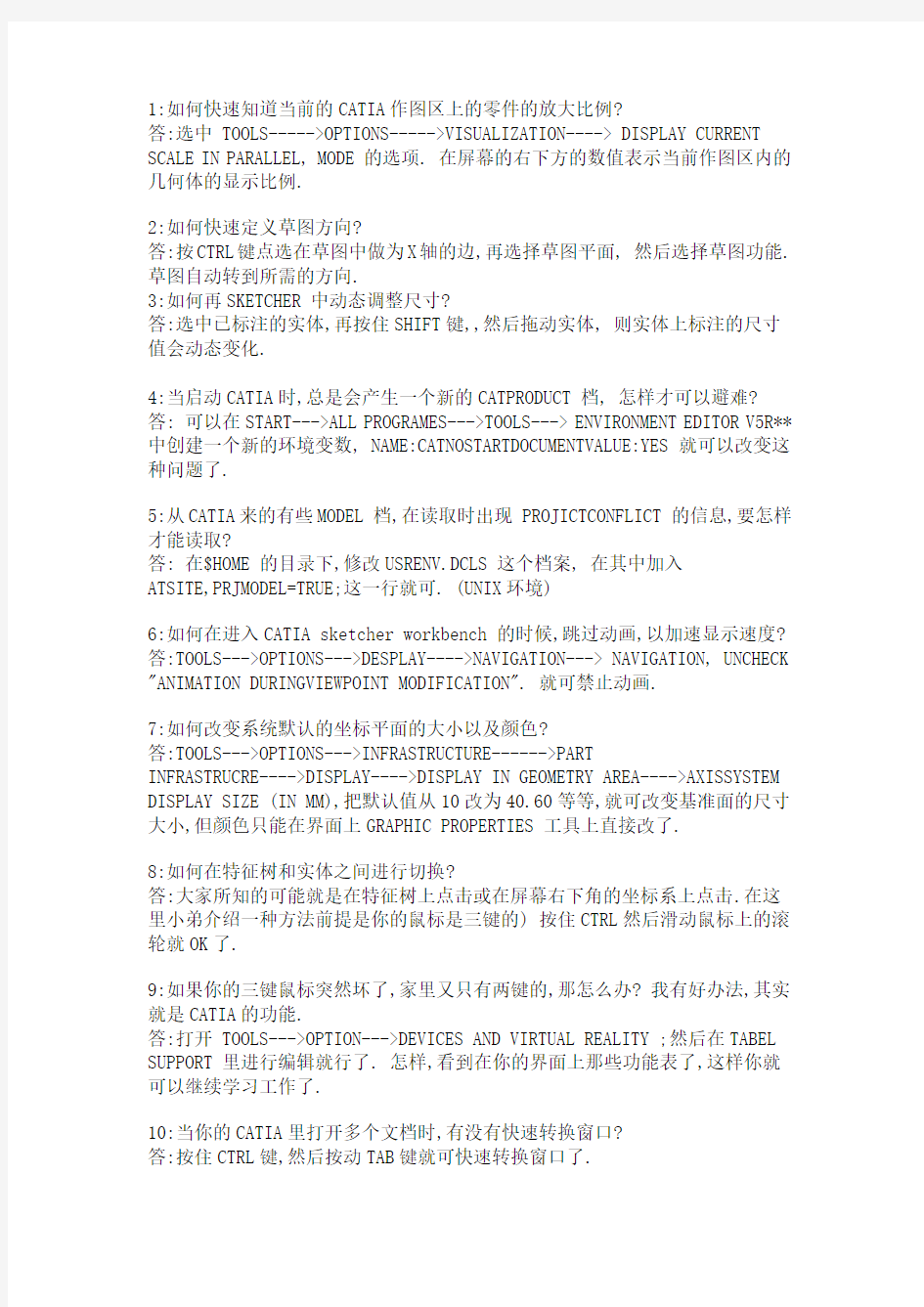
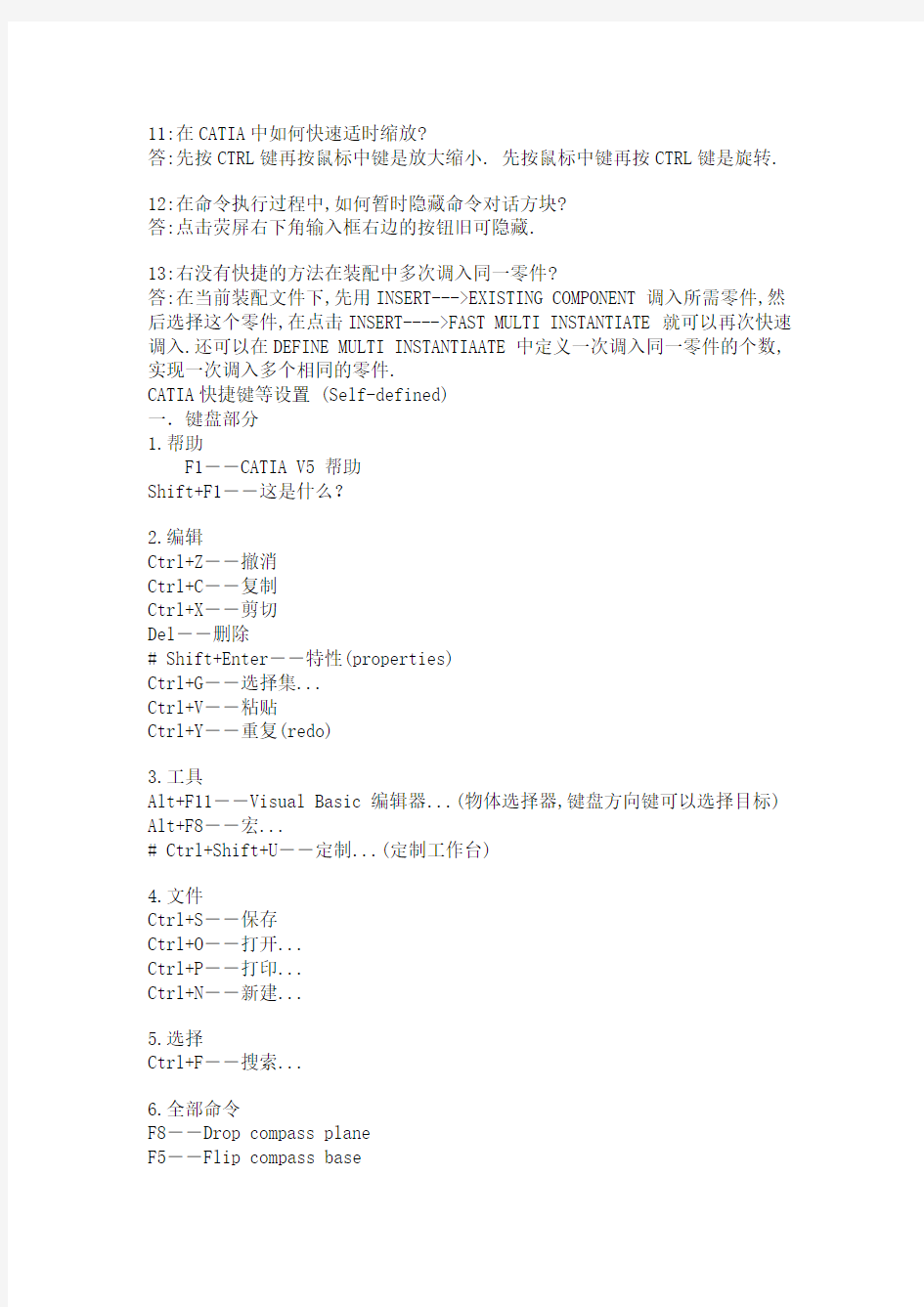
1:如何快速知道当前的CATIA作图区上的零件的放大比例?
答:选中 TOOLS----->OPTIONS----->VISUALIZATION----> DISPLAY CURRENT SCALE IN PARALLEL, MODE 的选项. 在屏幕的右下方的数值表示当前作图区内的几何体的显示比例.
2:如何快速定义草图方向?
答:按CTRL键点选在草图中做为X轴的边,再选择草图平面, 然后选择草图功能.草图自动转到所需的方向.
3:如何再SKETCHER 中动态调整尺寸?
答:选中已标注的实体,再按住SHIFT键,,然后拖动实体, 则实体上标注的尺寸
值会动态变化.
4:当启动CATIA时,总是会产生一个新的CATPRODUCT 档, 怎样才可以避难? 答: 可以在START--->ALL PROGRAMES--->TOOLS---> ENVIRONMENT EDITOR V5R** 中创建一个新的环境变数, NAME:CATNOSTARTDOCUMENTVALUE:YES 就可以改变这种问题了.
5:从CATIA来的有些MODEL 档,在读取时出现 PROJICTCONFLICT 的信息,要怎样才能读取?
答: 在$HOME 的目录下,修改USRENV.DCLS 这个档案, 在其中加入
ATSITE,PRJMODEL=TRUE;这一行就可. (UNIX环境)
6:如何在进入CATIA sketcher workbench 的时候,跳过动画,以加速显示速度? 答:TOOLS--->OPTIONS--->DESPLAY---->NAVIGATION---> NAVIGATION, UNCHECK "ANIMATION DURINGVIEWPOINT MODIFICATION". 就可禁止动画.
7:如何改变系统默认的坐标平面的大小以及颜色?
答:TOOLS--->OPTIONS--->INFRASTRUCTURE------>PART
INFRASTRUCRE---->DISPLAY---->DISPLAY IN GEOMETRY AREA---->AXISSYSTEM DISPLAY SIZE (IN MM),把默认值从10改为40.60等等,就可改变基准面的尺寸大小,但颜色只能在界面上GRAPHIC PROPERTIES 工具上直接改了.
8:如何在特征树和实体之间进行切换?
答:大家所知的可能就是在特征树上点击或在屏幕右下角的坐标系上点击.在这
里小弟介绍一种方法前提是你的鼠标是三键的) 按住CTRL然后滑动鼠标上的滚轮就OK了.
9:如果你的三键鼠标突然坏了,家里又只有两键的,那怎么办? 我有好办法,其实就是CATIA的功能.
答:打开 TOOLS--->OPTION--->DEVICES AND VIRTUAL REALITY ;然后在TABEL SUPPORT 里进行编辑就行了. 怎样,看到在你的界面上那些功能表了,这样你就
可以继续学习工作了.
10:当你的CATIA里打开多个文档时,有没有快速转换窗口?
答:按住CTRL键,然后按动TAB键就可快速转换窗口了.
11:在CATIA中如何快速适时缩放?
答:先按CTRL键再按鼠标中键是放大缩小. 先按鼠标中键再按CTRL键是旋转.
12:在命令执行过程中,如何暂时隐藏命令对话方块?
答:点击荧屏右下角输入框右边的按钮旧可隐藏.
13:右没有快捷的方法在装配中多次调入同一零件?
答:在当前装配文件下,先用INSERT--->EXISTING COMPONENT 调入所需零件,然后选择这个零件,在点击INSERT---->FAST MULTI INSTANTIATE 就可以再次快速调入.还可以在DEFINE MULTI INSTANTIAATE 中定义一次调入同一零件的个数,实现一次调入多个相同的零件.
CATIA快捷键等设置 (Self-defined)
一.键盘部分
1.帮助
F1――CATIA V5 帮助
Shift+F1――这是什么?
2.编辑
Ctrl+Z――撤消
Ctrl+C――复制
Ctrl+X――剪切
Del――删除
# Shift+Enter――特性(properties)
C trl+G――选择集...
Ctrl+V――粘贴
Ctrl+Y――重复(redo)
3.工具
Alt+F11――Visual Basic 编辑器...(物体选择器,键盘方向键可以选择目标) Alt+F8――宏...
# Ctrl+Shift+U――定制...(定制工作台)
4.文件
Ctrl+S――保存
Ctrl+O――打开...
Ctrl+P――打印...
Ctrl+N――新建...
5.选择
Ctrl+F――搜索...
6.全部命令
F8――Drop compass plane
F5――Flip com pass base
Ctrl+A ――Flood Select
Ctrl+I――Invert Select
F7――Reset compass to XYZ
F6――Set compass orientation
F9――Stretch View
Ctrl+U ――Update
Shift+F2――规格概观
F3――规格(隐藏目录树)
Ctrl+D ――Fast Multi Instantiation
Ctrl+E――Define Multi Instantiation... Ctrl+W――Group i n new set
以下全为自定义快捷键:
7.视图
Ctrl+KP_Add――放大
Ctrl+KP_Subtract――缩小
Ctrl+Shift+B――交换可见空间
Ctrl+Shift+Z――夸大...
Alt+P――平移
Alt+F――适合全部
Ctrl+Shift+F――全屏
Alt+Z――缩放
F2――缩放区域
Alt +A――上一个视图
Alt +D――下一个视图
Ctrl+R――旋转
Ctrl+B――隐藏/显示
Ctrl+KP_0――全部折叠
Ctrl+KP_1――展开第一个级别
Ctrl+KP_2――展开第二个级别
Ctrl+KP_3――展开所有级别
Ctrl+Shift+V――已命名的视图...
Ctrl+H ――转头
Ctrl+T――透视
Ctrl+Alt+F――飞行
8.文件
Ctrl+Shift+Q――关闭
Ctrl+Shift+A――另存为...
Ctrl+Shift+S――目录(发送到目录)
Ctrl+Alt+S――全部保存
Ctrl+Shift+D――桌面...
9.全部命令
Ctrl+Q――退出工作台(应用于退出草图)
注释:“#”表示自定义键。
二.鼠标加键盘部分
Alt+MC――视图平移
Shift+MC――出现红色方块后拖拉
Ctrl(先)+MC――视图放大缩小
Ctrl+MC(先)――物件旋转 (圆形区域内绕XYZ轴的旋转,区域外Z轴旋转)
三.设置CATIA初始工作目录
工具――>选项
――>常规
――>文档
――>文档环境
――>设置参数”DLName”行
――>“配置”添加所需的路径,再确定并将”DLName”设置为“当前状态”。
常规设置
1. 调整显示精度,以使图形看起来更清晰逼真,把参数调到最小,
2. CATIA制图自动生成尺寸的命令设置(Dimension generation),
更新图纸时建立尺寸:每次更新后,会自动将标注尺寸建立出来。
建立后自动定位:可以将产生的标注排列整齐。
允许窗口间自动转换:建立标注时,会自动转换到适当的视景。
建立后分析]:在产生标注后,显示分析标注的对话框。
产生组立视图中零件的尺寸:如果产生组立视图中零件的尺寸,建议不要出现。尺寸产生过滤器,否则必须指定要建立的零件才能产生尺寸。
3. 修改2D标注来更新3D零件的尺寸:
4. 在选项->General->可视化中有个“反失真”复选框,最好不选,虽然可以可以看到更为圆滑清晰的图形,但细小的特征比较模糊;导航中的“突出显示面和边”也最好不选,它的作用是以不同的颜色显示选择的对象,起到跟UG一样的效果。
5. 在WFS中加入“Near”, Assembly Design中加入“Move”。
CATIA软件的10个使用技巧
CATIA 是由法国Dassault公司开发的集CAD/CAM/CAE于一体的优秀三维设计系统,在机械、电子、航空、航天和汽车等行业获得了广泛应用。由于该软件系统庞大、复杂,不像AutoCAD等二维软件一样容易掌握,加之有关软件应用的书籍和资料又少,要熟练使用该软件,不仅需要在学习和应用中慢慢地摸索和体会,还需要与其他人多多交流、相互学习。下面就简要介绍一下笔者在学习和使用该软件的过程中所掌握的一些技巧。
1.螺母的几种画法
⑴先画好六棱柱,然后用小三角形旋转切除。
⑵先画圆柱,然后将圆柱上下底面边缘倒角,再用六边形拉伸向外切除。
2. 三维零件建模时的命名
零件建模时,系统会自动在其模型树的开头为零件命名,一般为Part1,Part2…等默认形式。而在每次开机进行零件建模时,模型树中默认的零件名字可能会有相同的。由于零件最终要被引入装配图中,具有相同零件名字的零件不能在装配环境中同时被调用,这时需要将重复的名字重新命名。如果装配一个大的部件,可能会多次遇到这个问题。为了避免这些不必要的麻烦,笔者建议在进行三维零件建模之前,事先将系统默认的模型树中的零件名字改成该零件文件保存时将要用的名字,这样不仅避免了零件名字的重复,还可方便零件的保存。
3. 公差标注
在零件的工程图中时常有如ф39±0.05的公差标注,CATIA默认字体SICH无法按要求进行标注,标出的是ф39 0.05的形式。这时可以将公差类型设置为TOL-1.0并用αCATIA Symbol字体标注。
4. 鼠标右键的应用
(1) 在半剖视图中标注孔的尺寸时,尺寸线往往是一半,延长线也只在一侧有。如果直接点击孔的轮廓线,按左键确认,出现的是整个尺寸线。可以在还未放置该尺寸前点击鼠标右键,选择“Half Dimension”,即可标注出一半尺寸线。(2) 标注两圆弧外边缘之间的距离时,当鼠标选中两圆弧后,系统自动捕捉成两圆心之间的距离尺寸,此时同样在未放置该尺寸之前点击右键,在弹出菜单中的“Extension Lines Anchor”中选择所要标注的类型。
(3) 工程图中有时需要标注一条斜线的水平或垂直距离,或者要标注一条斜线的一个端点与一条直线的距离,这时可以在选中要标注的对象后,在右键弹出菜单中选择“Dimension Representation”中所需的尺寸类型。两直线角度尺寸的标注也可以通过弹出菜单中的“Angle Sector”选择所需的标注方式。
5.重新选择图纸
若在将零件转化成工程图时选错了图纸的大小,如将A3选成A4纸,可以在“Drafting”环境中点击“File”→“Page setup”,在弹出的对话框中重新选择所需图纸。
6. 激活视图
在工程图中,往往要对某一视图进行剖视、局部放大和断裂等操作。在进行这些操作之前,一定要将该视图激活,初学者往往忽略这个问题,从而造成操作失败。激活视图有两种方法: (1) 将鼠标移至视图的蓝色边框,双击鼠标,即可将该视图激活。 (2) 将鼠标移至视图的蓝色边框,右击鼠标,在弹出菜单中选择“Activate View”即可。
7. 工程图中图框及标题栏的插入
(1) 可以先将各种图纸大小的图框标题栏制成模板,分别插入各个工程图。具体操作如下:进入“drafting”状态,选择图纸大小,进入
“Edit”→“Background”,按照所需标准画好图框及标题栏,将其保存。在画好的工程图中,进入“File”→“Page setup”,在弹出的对话框中选择“Insert Background View”,选择对应的图框格式,点击“Insert”即可。(2) 可以在投影视图前,先插入制作好的图框及标题栏。具体操作如下:在建立好的零件模型环境中,点击“File”→“New from”,按投影视图所需图纸大小
选择事先做好的图框模板文件,即可直接进入已插好图框和标题栏的Drafting
状态。
CATIA的一些小技巧
CATIA的一些小技巧!
CATIA软件的几个使用技巧
1.螺母的几种画法⑴先画好六棱柱,然后用小三角形旋转切除。⑵先画圆然后将圆柱上下底面边缘倒角,再用六边形拉伸向外切除。
2. 三维零件建模时的命名零件建模时,系统会自动在其模型树的开头为零件命名,一般为Part1,Part2…等默认形式。而在每次开机进行零件建模时,模型树中默认的零件名字可能会有相同的。由于零件最终要被引入装配图中,具有相同零件名字的零件不能在装配环境中同时被调用,这时需要将重复的名字重新命名。如果装配一个大的部件,可能会多次遇到这个问题。为了避免这些不必要的麻烦,笔者建议在进行三维零件建模之前,事先将系统默认的模型树中的零件名字改成该零件文件保存时将要用的名字,这样不仅避免了零件名字的重复,还可方便零件的保存。
3. 公差标注在零件的工程图中时常有如ф39±0.05的公差标注,CATIA默认
字体SICH无法按要求进行标注,标出的是ф39 0.05的形式。这时可以将公差类型设置为TOL-1.0并用αCATIA Symbol字体标注。
4. 鼠标右键的应用 (1) 在半剖视图中标注孔的尺寸时,尺寸线往往是一半,延长线也只在一侧有。如果直接点击孔的轮廓线,按左键确认,出现的是整个尺寸线。可以在还未放置该尺寸前点击鼠标右键,选择“Half Dimension”,即可标注出一半尺寸线。 (2) 标注两圆弧外边缘之间的距离时,当鼠标选中两圆弧后,系统自动捕捉成两圆心之间的距离尺寸,此时同样在未放置该尺寸之前点击右键,在弹出菜单中的“Extension Lines Anchor”中选择所要标注的类型。 (3) 工程图中有时需要标注一条斜线的水平或垂直距离,或者要标注一条斜线的一个端点与一条直线的距离,这时可以在选中要标注的对象后,在右键弹出菜单中选择“Dimension Representation”中所需的尺寸类型。两直线角度尺寸的标注也可以通过弹出菜单中的“Angle Sector”选择所需的标注方式。
5.重新选择图纸若在将零件转化成工程图时选错了图纸的大小,如将A3选成
A4纸,可以在“Drafting”环境中点击“File”→“Page setup”,在弹出的
对话框中重新选择所需图纸。 6. 激活视图在工程图中,往往要对某一视图进行剖视、局部放大和断裂等操作。在进行这些操作之前,一定要将该视图激活,初学者往往忽略这个问题,从而造成操作失败。激活视图有两种方法: (1) 将鼠标移至视图的蓝色边框,双击鼠标,即可将该视图激活。 (2) 将鼠标移至视图的蓝色边框,右击鼠标,在弹出菜单中选择“Actiate iew”即可。
7. 工程图中图框及标题栏的插入 (1) 可以先将各种图纸大小的图框标题栏制
成模板,分别插入各个工程图。具体操作如下:进入“drafting”状态,选择图纸大小,进入“Edit”→“Background”,按照所需标准画好图框及标题栏,将其保存。在画好的工程图中,进入“File”→“Page setup”,在弹出的对话
框中选择“Insert Background iew”,选择对应的图框格式,点击“Insert”即可。 (2) 可以在投影视图前,先插入制作好的图框及标题栏。具体操作如下:在建立好的零件模型环境中,点击“File”→“New from”,按投影视图所需图纸大小选择事先做好的图框模板文件,即可直接进入已插好图框和标题栏的Drafting状态。
8. 解决图标变为英文注释的方法笔者在使用CATIA软件的过程中,曾遇到“Part Design”和“Assembly Design”环境中原来非常形象的工具图标全部变成用英文单词表达的形式,如“倒角”变成“ChamferHeader”,拉伸变成“PadHeader”等,使用起来极不方便。原因可能是在使用CATIA的过程中,由于操作上的原因,产生了一些临时性文件,如 CATsettings、CATtemp等文件,这些临时性文件会自动保存,可能会对CATIA的使用造成一些影响。所以应及时查找出这些文件,将其删除。另一个解决办法是设置“Tools”→“options”中的“reset”为“for all the tabpages”。笔者在进行这些操作后,工具条就又变回形象的图标形式了。遇到此类问题的朋友不妨一试。
9. 约束的技巧在虚拟装配中对零件进行装配约束时,最好一次将一个零件完全约束,而且尽可能应用面与面的约束,如平面与平面重合、平面与平面之间的距离、中心线与中心线重合、平面与平面之间的角度等。这些约束条件是非常稳定的装配约束。应尽可能避免使用几何图形的边和顶点,因为它们容易在零件修改时发生变化。
10. 如何多次调用零件装配中有时需多次调用某个零件,可以直接用“Fast Multi Instantiation”进行复制。
生产中采用的浇注模具主要是利用CATIA-CAD/CAM系统和NC数控机床进行活塞模具的设计和加工制造。
具体流程如图1所示:
一、活塞的详细设计利用原有的活塞零件二维图纸进行三维模型设计,由于原图纸不是由三维模型转换形成,有一些结构和尺寸不合理,在进行三维模型设计时不能实现,我们就根据实际情况采取了最接近原要求的方法来实现。同时,针对活塞的结构特点,我们把它分成两部分:外部结构和内部结构。外部结构形成活塞的外表面,内部结构形成活塞的腔体表面。在两部分形成后,用外部结构减去内部结构,即形成活塞的主体形状。由于设计时主要采用CATIA的实体设计功能,那么设计过程中的倒角处理就显得相当灵活。一般情况下我们按照“由大到小,内外相换”的规律,“由大到小” 即由大倒角到小倒角的次序,这样在数学模型的计算上比较好处理;“内外相换”在当前结构中不能做出,可以在它的反模上进行。二、模具的工艺设计在活塞零件的三维模型基础上,结合生产实际情况进行活塞模具的设计。由于详细设计和模具设计是两个工作性质不同的阶段,我们在模具设计时利用CATIA的 SOLIDE-PUBLISH/IMPORT功能将活塞的模型IMPORT到模具模型中,这样模具模型的数据量就相当小,结构树也相当简洁。如果活塞的模型改动时,我们也非常容易通过CHANGE-LINK的功能修改模具模型。而且,由于CATIA所具有的这种功能,结合活塞模具的整个设计加工实际流程,应用现在流行的并行过程的概念,不同阶段的工作同时进行,如图2所示,在保证模具质量的前提下,大大缩短了模具设计加工的工期,为公司的新产品生产试制争取了宝贵的时间。活塞模具分为:芯模、外模、顶模。考虑到芯模的拔模需要,结合浇注机的结构,我们又将芯模分为五部分;考虑到
数控加工的需要,在外模上加装活块(这主要受限制于笔者所在公司的数控加工设备,排除这情况,完全可以进行整体设计加工)。由于模具设计加工的工作比较多,在本次任务的一开始,我们对一些常用的结构以及浇注系统做了规范设计,在此基础上,采用CATIA软件的Detail Design、Paramtric ariational Modeler、Feature Design 的不同方式进行设计。在模具的实际过程中,直接调用或对其进行一些简单的修改,这样可以缩短设计时间。随着数据库的增多,节省时间的效果就越明显。根据浇注机的要求,每套模具出两个活塞。
三、二维出图设计在活塞模具的三维模型基础上,结合企业应用的标准和模具加工的过程,利用CATIA软件的二维绘图功能,进行活塞模具的二维图纸设计。CATIA软件的SPACE和DRAW两种设计模式的有机集成,可以非常容易地生成二维图和标注尺寸,生产部门根据图纸进行备料,数控加工前的加工制造。 DRAW 模式跟踪SPACE模式的功能在设计中较实用,当三维模型修改后,我们可以及时对二维图纸进行更新,图形和尺寸标注都随之更新,保证和三维模型的一致。
四、 NC数控编程在活塞模具中,我们只对芯模和外模的镶块做数控加工。根据以往的加工工艺和CATIA软件数控编程的功能,把加工划分为:粗加工,半精加工,清根,精加工,局部精加工。
在具体编程过程中,我们用到了CATIA 软件的不同NC编程方法:
1. Local Caity Roughing。此方法用于工件的粗加工,主要应用对象是在一个规则的毛坯上加工出形状比较复杂工件的情况。
2. Guided Cutting: Parallel to Plane;Offset from Cure; Face Isoparametrics。此方法主要用于工件整体的半精加工、精加工过程。
3. 3-Axis Isoparametric Surface。
4. Local Z Milling。后两种方法一般用于工件局部的半精加工、清根加工过程。这些只是 CATIA软件中曲面加工功能的一部分。CATIA软件具有丰富的曲面加工功能,而且每种加工方法里又有比较多的选项及参数,我们可以针对不同的工件、不同的部位来选择不同的加工方法和不同的选项及参数,以达到最后的加工效果。当然,这也需要我们具备比较好的实际加工经验。 NC程序后置处理: CATIA软件中有一个刀具库存取模块(TSA),它除了进行刀具的管理外,最主要的是NC程序后置处理。通常CATIA所计算出的刀具轨迹格式为:Apt Source 和Catia Clfile(我们用的是Apt Source格式),它们并不能直接用于数控加工,需要利用TSA对Apt Source格式的文件进行后置处理,把它们转换成机床能够识别的NC data。
五、制造加工由于机床数控系统的内存比较小,不能把整个NC程序装入机床,可以利用现有和机床相连计算机的通讯软件,把NC程序输入机床,以实时控制机床的加工。
在CATIA中运用宏处理大量数据
一、引言随着机械设计的不断发展,三维辅助设计软件在产品设计和加工中成为不可缺少的重要工具。由于CATIA具有超强的自由曲面功能、逆向工程的功能及全面的组合分析功能,因此在世界范围内的航空航天及汽车工业中得到了广泛的应用。在飞机设计过程中,飞机的外形建模过程往往是先从外部读入外形数据,然后在 CATIA中对这些数据进行处理。飞机外形数据通常是由许多点坐标组成,外形越精确,要求的数据就越多。在CATIA中,输入点的方法通常是在Shape 的Generatie Shape Design界面下的Point命令栏中手工将数据输入。飞机外形有成千上万个数据点,手动输入不仅费时,并且容易出错。本篇文章介
绍了采用宏命令来自动读入数据的方法,并对这些数据自动进行相关的绘图处理。
二、宏的定义宏是一系列组合在一起的命令和指令,以实现多任务执行的自动化。宏可以用下列几种脚本语言编写,这取决于操作系统:☆ Basicscript 2.2 sdk,用于Unix ;☆ bscript,isual Basic的脚本语言,用于Windows NT
系统;☆ Jscript,Jaascript的一种应用,用于Windows NT系统。
三、创建宏和运行宏
1. 创建宏宏可用于各种软件,其在各软件中的创建和运行基本相似,这里着重介绍宏在CATIA中的创建和运行过程。创建过程是:首先打开CATIA,新建一个文件,然后进入菜单Tools,打开子菜单Macro下的Macros (或用Alt+F8命令),此时打开一个窗口,如图1所示。图1 宏命令打开窗口在Macro Name 下的输入框中命名一个宏的名字,如Macro1。然后按Creat按钮,此时打开Macro Editor 窗口。在此窗口的文本框内输入宏的代码,保存后,该宏就创建完成了,如图2所示。图2 创建宏
2.运行宏首先选择宏,因为宏可保存于内部文件,也可保存于外部文件,所以首先在宏窗口的左下角的下拉框中选择是内部文件还是外部文件。如果是内部文件,则在宏窗口的文本框中会显示已创建的一系列宏,选择需要的宏,按下Run 按钮,宏结果就可显示于窗口内。如果是外部文件,则选择宏窗口左侧的Select 按钮,选择宏所在的文件目录,按下Run按钮,同样,宏结果也显示于窗口内。
四、宏在CATIA中的应用
1.利用宏输入数据宏在CATIA中的应用非常广泛,它与CATIA的内核及内部函数的调用集成得很好。例如,在一个部件上打一系列的孔,从装配件上提取材料清单等等。在实际工作中,飞机的外形数据存于Excel文件中,利用宏来读取Excel文件中的数据。如果数据以其他文件格式保存,如dat文件格式,可转换为 Excel文件格式,或者直接更改代码,从其他文件中直接读取。代码如下:Language="BSCRIPT" '因为本操作系统是 windows2000,所以此宏是用
'bscript编写的 Sub CATMain() Dim partDocument1 As Document '创建文件Set partDocument1 = CATIA.ActieDocument Dim part1 As Part '创建部件 Set part1 = partDocument1.Part dim excel as object ' 调用excel对象 set excel=getobject("d: \外形数据.xls") '飞机外形数据存于d: \外形数据.xls 文'件下 '利用循环,读入excel中的数据。此数据为飞机外形上的一些点的坐标值,这些'值分别存于excel的表单1中的B、C、D中,把这些值分别赋给变量 x,y,z i=1 do while x<>”” x=excel.worksheets(1).cells.range("B" & trim(cstr(i))).alue y=excel.worksheets(1).cells.range("C" &
trim(cstr(i))).alue z=excel.worksheets(1).cells.range("D" &
trim(cstr(i))).alue ? ? ? '定义点坐标 Dim hybridShapePointCoord1 As HybridShapePointCoord Set hybridShapePointCoord1 = hybridShapeFactory1.AddNewPointCoord(x,y,z) ? ? ? '输入点
hybridBody1.AppendHybridShape hybridShapePointCoord1
part1.InWorkObject = hybridShapePointCoord1 i=i+1 loop part1.Update End sub 按照创建和运行宏的步骤,把以上代码输入到自定义的一个宏的代码区中,保存并运行。这样,“外形数据.xls”文件中的所有飞机外形数据都被读取出来。CATIA系统为这些点自动编号,设计人员可从当前界面左侧最下一项Open Body.1的树形扩展目录中看到所有的点。图3就是用此宏输入的机翼上的点。保存此
CATIA文件为jiyi.CATpart。图3 宏输入数据
2.利用宏处理数据为了得到飞机的外形,我们需要对已输入的点进行处理,即把这些点用Spline命令连成若干条样条曲线,再对这些样条曲线进行处理。在这项任务中,把点连成线是一项繁重的重复性工作,而用宏可以很快地自动完成。宏代码如下: Language="BSCRIPT" Sub CATMain() '宏初始化 Dim documents1 As Documents Set documents1 = CATIA.Documents Dim partDocument1 As Document Set partDocument1 =
documents1.Item("Part1.CATPart") ? ? ? '根据飞机外形要求,设置两个嵌套循环,内部循环完成一条样条曲线的点与点 '的连接,外部循环完成多条样条曲线的连接。 dim j as integer for j=1 to const1 '样条曲线的定义和设置 Dim hybridShapeSpline1 As HybridShapeSpline Set hybridShapeSpline1 = hybridShapeFactory1.AddNewSpline() hybridShapeSpline1.SetSplineType 0 hybridShapeSpline1.SetClosing 1 ? ? ? dim i as integer for i=1 to const2 Dim hybridShapePointCoord1 As HybridShape Set hybridShapePointCoord1= hybridShapes1.Item(i+const2*(j-1)) ? ? ?
hybridShapeSpline1.AddControlPoint hybridShapeControlPoint1 next hybridBody1.AppendHybridShape hybridShapeSpline1 part1.InWorkObject = hybridShapeSpline1 part1.Update next part1.Update End Sub 同样,按照创建和运行宏的步骤,把以上代码输入到自定义的另一宏的代码区中,保存并运行,结果如图4所示。图4 宏处理数据
五、结束语以上介绍了CATIA的宏在航空设计中的一些应用,它也可用于CATIA 与外界交互数据量比较大的其他领域,如汽车领域等。宏的使用可以加快产品研发周期,提高工作效率。随着CATIA功能的不断增强以及CATIA应用范围的不断扩大,宏作为一种必不可少的辅助功能,将不断拓展CATIA的功能。
catia介绍 CATIA是英文 Computer Aided Tri-Dimensional Interface Application 的缩写。是世界上一种主流的CAD/CAE/CAM 一体化软件。在70年代Dassault Aiation 成为了第一个用户,CATIA 也应运而生。从1982年到1988年,CATIA 相继发布了1版本、2版本、3版本,并于1993年发布了功能强大的4版本,现在的CATIA 软件分为4版本和 5版本两个系列。4版本应用于UNIX 平台,5版本应用于UNIX和Windows 两种平台。5版本的开发开始于1994年。为了使软件能够易学易用,Dassault System 于94年开始重新开发全新的CATIA 5版本,新的5版本界面更加友好,功能也日趋强大,并且开创了CAD/CAE/CAM 软件的一种全新风格。法国 Dassault Aiation 是世界著名的航空航天企业。其产品以幻影2000和阵风战斗机最为著名。CATIA的产品开发商Dassault System 成立于1981年。而如今其在CAD/CAE/CAM 以及PDM 领域内的领导地位,已得到世界范围内的承认。其销售利润从最开始的一百万美圆增长到现在的近二十亿美圆。雇员人数由20人发展到2,000多人。 CATIA是法国Dassault System公司的CAD/CAE/CAM一体化软件,居世界CAD/CAE/CAM领域的领导地位,广泛应用于航空航天、汽车制造、造船、机械制造、电子\电器、消费品行业,它的集成解决方案覆盖所有的产品设计与制造领域,其特有的DMU
电子样机模块功能及混合建模技术更是推动着企业竞争力和生产力的提高。CATIA 提供方便的解决方案,迎合所有工业领域的大、中、小型企业需要。包括:从大型的波音747飞机、火箭发动机到化妆品的包装盒,几乎涵盖了所有的制造
业产品。在世界上有超过13,000的用户选择了CATIA。CATIA 源于航空航天业,但其强大的功能以得到各行业的认可,在欧洲汽车业,已成为事实上的标准。CATIA 的著名用户包括波音、克莱斯勒、宝马、奔驰等一大批知名企业。其用户群体在世界制造业中具有举足轻重的地位。波音飞机公司使用CATIA完成了整个波音 777的电子装配,创造了业界的一个奇迹,从而也确定了CATIA 在
CAD/CAE/CAM 行业内的领先地位。 CATIA 5版本是IBM和达索系统公司长期以来在为数字化企业服务过程中不断探索的结晶。围绕数字化产品和电子商务集成概念进行系统结构设计的CATIA 5版本,可为数字化企业建立一个针对产品整个开发过程的工作环境。在这个环境中,可以对产品开发过程的各个方面进行仿真,并能够实现工程人员和非工程人员之间的电子通信。产品整个开发过程包括概念设计、详细设计、工程分析、成品定义和制造乃至成品在整个生命周期中的使用和维护。CATIA 5版本具有: 1.重新构造的新一代体系结构为确保CATIA产品系列的发展,CATIA 5新的体系结构突破传统的设计技术,采用了新一代的技术和标准,可快速地适应企业的业务发展需求,使客户具有更大的竞争优势。 2.支持不同应用层次的可扩充性 CATIA 5对于开发过程、功能和硬件平台可以进行灵活的搭配组合,可为产品开发链中的每个专业成员配置最合理的解决方案。允许任意配置的解决方案可满足从最小的供货商到最大的跨国公司的需要。 3.与NT和UNIX硬件平台的独立性 CATIA 5是在Windows NT平台和UNIX平台上开发完成的,并在所有所支持的硬件平台上具有统一的数据、功能、版本发放日期、操作环境和应用支持。CATIA 5在Windows平台的应用可使设计师更加简便地同办公应用系统共享数据;而 UNIX平台上NT风格的用户界面,可使用户在UNIX平台上高效地处理复杂的工作。 4.专用知识的捕捉和重复使用 CATIA 5结合了显式知识规则的优点,可在设计过程中交互式捕捉设计意图,定义产品的性能和变化。隐式的经验知识变成了显式的专用知识,提高了设计的自动化程度,降低了设计错误的风险。 5.给现存客户平稳升级 CATIA 4和5具有兼容性,两个系统可并行使用。对于现有的CATIA 4用户,5年引领他们迈向NT世界。对于新的 CATIA 5客户,可充分利用CATIA 4成熟的后续应用产品,组成一个完整的产品开发环境。航空航天: CATIA 源于航空航天工业,是业界无可争辩的领袖。以其精确安全,可靠性满足商业、防御和航空航天领域各种应用的需要。在航空航天业的多个项目中,CATIA 被应用于开发虚拟的原型机,其中包括Boeing飞机公司(美国)的Boeing 777 和Boeing 737,Dassault 飞机公司(法国)的阵风(Rafale)战斗机、Bombardier飞机公司(加拿大)的Global Express 公务机、以及Lockheed Martin飞机公司(美国)的Darkstar无人驾驶侦察机。Boeing飞机公司在Boeing 777项目中,应用CATIA设计了除发动机以外的100%的机械零件。并将包括发动机在内的100%的零件进行了预装配。Boeing 777也是迄今为止,唯一进行100%数字化设计和装配的大型喷气客机。参与Boeing 777项目的工程师、工装设计师、技师以及项目管理人员超过1700人,分布于美国、日本、英国的不同地区。他们通过1,400套CATIA 工作站联系在一起,进行并行工作。Boeing 的设计人员对777的全部零件进行了三维实体造型,并在计算机上对整个777进行了全尺寸的预装配。预装配使工程师不必再制造一个物理样机,工程师在预装配的数字样机上即可检查和修改设计中的干涉和不协调。Boeing 飞机公司宣布在777项目中,与传统设计和装配流程相比较,由于应用CATIA节省了50%的重复工作和错误修改时间。尽管首架777的研发时间与应用传统设计流程的其他机型相比,其节省的时间并不是非常的显著,但Boeing
飞机公司预计,777后继机型的开发至少可节省50%的时间。CATIA 的后参数化处理功能在777的设计中也显示出了其优越性和强大功能。为迎合特殊用户的需求,利用CATIA 的参数化设计,Boeing 公司不必重新设计和建立物理样机,只需进行参数更改,就可以得到满足用户需要的电子样机,用户可以在计算机上进行预览。汽车工业: CATIA是汽车工业的事实标准,是欧洲、北美和亚洲顶尖汽车制造商所用的核心系统。CATIA 在造型风格、车身及引擎设计等方面具有独特的长处,为各种车辆的设计和制造提供了端对端(end to end )的解决方案。CATIA 涉及产品、加工和人三个关键领域。CATIA 的可伸缩性和并行工程能力可显著缩短产品上市时间。一级方程式赛车、跑车、轿车、卡车、商用车、有轨电车、地铁列车、高速列车,各种车辆在CATIA 上都可以作为数字化产品,在数字化工厂内,通过数字化流程,进行数字化工程实施。CATIA 的技术在汽车工业领域内是无人可及的,并且被各国的汽车零部件供应商所认可。从近来一些著名汽车制造商所做的采购决定,如Renault、Toyota、 Karman 、olo、Chrysler 等,足以证明数字化车辆的发展动态。 Scania 是居于世界领先地位的卡车制造商,总部位于瑞典。其卡车年产量超过50,000辆。当其他竞争对手的卡车零部件还在25,000个左右时,Scania公司借助于CATIA系统,已经将卡车零部件减少了一半。现在,Scania 公司在整个卡车研制开发过程中,使用更多的分析仿真,以缩短开发周期,提高卡车的性能和维护性。CATIA 系统是Scania 公司的主要CAD/CAM 系统,全部用于卡车系统和零部件的设计。通过应用这些新的设计工具,如发动机和车身底盘部门CATIA 系统创成式零部件应力分析的应用,支持开发过程中的重复使用等应用,公司已取得了良好的投资回报。现在,为了进一步提高产品的性能,Scania 公司在整个开发过程中,正在推广设计师、分析师和检验部门更加紧密地协同工作方式。这种协调工作方式可使Scania 公司更具市场应变能力,同时又能从物理样机和虚拟数字化样机中不断积累产品知识。造船工业: CATIA 为造船工业提供了优秀的解决方案,包括专门的船体产品和船载设备、机械解决方案。船体设计解决方案已被应用于众多船舶制造企业,类似General Dynamics, Meyer Weft 和Delta Marin ,涉及所有类型船舶的零件设计、制造、装配。船体的结构设计与定义是基于三维参数化模型的。参数化管理零件之间的相关性,相关零件的更改,可以影响船体的外型。船体设计解决方案与其他CATIA 产品是完全集成的。传统的CATIA 实体和曲面造型功能用于基本设计和船体光顺。Bath Iron Works 应用GSM (创成式外型设计)作为参数化引擎,进行驱逐舰的概念设计和与其他船舶结构设计解决方案进行数据交换。 4.2版本的CATIA 提供了与Deneb 加工的直接集成,并在与Fincantieri 的协作中得到发展,机器人可进行直线和弧线焊缝的加工并克服了机器人自动线编程的瓶颈。 General Dynamic Electric Boat 和 Newport News Shipbuilding 使用CATIA 设计和建造美国海军的新型弗吉尼亚级攻击潜艇。大量的系统从核反应堆、相关的安全设备到全部的生命支持设备需要一个综合的,有效的产品数据管理系统(PDM)进行整个潜艇产品定义的管理,不仅仅是一个材料单,而是所有三维数字化产品和焊接设备。ENOIA 提供了强大的数据管理能力。 Meyer Werft 关于CAD 技术的应用在业内一直处于领先地位,从设计、零件、船载设备到试车,涉及造船业的所有方面。在切下第一块钢板前,已经完成了全部产品的三维设计和演示。 Delta Marin 在船舶的设计与制造过程中,依照船体设计舰桥、甲板和推进系统。船主利用4D 漫游器进行浏览和检查。中国广州的文冲船厂也对CATIA 进行了成功地应用。使用CATIA 进行三维设计,取代了传统
的二维设计。厂房设计:在丰富经验的基础上,IBM 和Dassault - Systems 为造船业、发电厂、加工厂和工程建筑公司开发了新一代的解决方案。包括管道、装备、结构和自动化文档。CCPlant 是这些行业中的第一个面向对象的知识工程技术的系统。 CCPlant 已被成功应用于Chrysler 及其扩展企业。使用CCPlant 和Deneb 仿真对正在建设中的Toledo 吉普工厂设计进行了修改。费用的节省已经很明显地体现出来。并且对将来企业的运作有着深远的影响。 Haden International 的涂装生产线主要应用于汽车和宇航工业。Haden International 应用CATIA 设计其先进的涂装生产线,CCPlant 明显缩短了设计与安装的时间。 Shell 使用CCPlant 在鹿特丹工厂开发新的生产流程,鹿特丹工厂拥有二千万吨原油的年处理能力,可生产塑料、树脂、橡胶等多种复杂化工产品。加工和装配:一个产品仅有设计是不够的,还必须制造出来。CATIA 擅长为棱柱和工具零件作2D/3D关联,分析和NC ;CATIA 规程驱动的混合建模方案保证高速生产和组装精密产品,如机床,医疗器械、胶印机钟表及工厂设备等均能作到一次成功。在机床工业中,用户要求产品能够迅速地进行精确制造和装配。Dassault System 产品的强大功能使其应用于产品设计与制造的广泛领域。大的制造商像Staubli 从Dassault System 的产品中受益非浅。Staubli 使用CATIA 设计和制造纺织机械和机器人。Gidding &Lewis使用CATIA 设计和制造大型机床。 Dassault System 产品也同样应用于众多小型企业。象Klipan
使用CATIA设计和生产电站的电子终端和控制设备。Polynorm 使用CATIA 设计和制造压力设备。Tweko使用CADAM 设计焊接和切割工具。消费品:全球有各种规模的消费品公司信赖CATIA,其中部分原因是CATIA设计的产品的风格新颖,而且具有建模工具和高质量的渲染工具。CATIA已用于设计和制造如下多种产品:餐具、计算机、厨房设备、电视和收音机以及庭院设备。另外,为了验证一种新的概念在美观和风格选择上达到一致,CATIA 可以从数字化定义的产品,生成具有真实效果的渲染照片。在真实产品生成之前,即可促进产品的销售。CATIA 也显示出了在非高科技行业的应用价值。例如:L'Oreal 使用CATIA 设计洗发水的包装瓶,这使得不光是包装设计人员,其他非技术人员,象销售人员、采购人员、管理人员都可以快速地浏览大量产品照片。这一点在卫生用品制造业是非常重要的,因为在这个行业中包装是唯一不同的产品
CATIA也有超级安装功能:直接运行cnext.exe 缺陷是没有catia的图标。
忘记说位置了:在安装目录的下边,如: D:\Catia
install\intel_a\code\bin\cnext.exe 点击图标即可!
我会继续更新的!不断更新中! CATIA 围绕数字化产品和电子商务集成概念进行系统结构设计的CATIA 5版本,可为数字化企业建立一个针对产品整个开发过程的工作环境。在这个环境中,可以对产品开发过程的各个方面进行仿真,并能够实现工程人员和非工程人员之间的电子通信。产品整个开发过程包括概念设计、详细设计、工程分析、成品定义和制造乃至成品在整个生命周期中的使用和维护;同时灵活的产品定制性使它能根据不同规模、不同应用的企业定制出适合本企业的最佳解决方案。CATIA是由法国著名飞机制造公司
Dassau1t开发并由IBM公司负责销售的CAD/CAM/CAE/PDM应用系统,CATIA起源于航空工业,其最大的标志客户即美国波音公司,波音公司通过CATIA建立起了一整套无纸飞机生产系统,取得了重大的成功。围绕数字化产品和电子商务集成概念进行系统结构设计的CATIA 5版本,可为数字化企业建立一个针对产品整个开发过程的工作环境。在这个环境中,可以对产品开发过程的各个方面
进行仿真,并能够实现工程人员和非工程人员之间的电子通信。产品整个开发过程包括概念设计、详细设计、工程分析、成品定义和制造乃至成品在整个生命周期中的使用和维护。作为世界领先的CAD/CAM软件,CATIA可以帮助用户完成大到飞机小到螺丝刀的设计及制造,它提供了完备的设计能力:从2D到3D到技术指标化建模,同时,作为一个完全集成化的软件系统,CATIA将机械设计、工程分析及仿真和加工等功能有机地结合,为用户提供严密的无纸工作环境从而达到缩短设计生产时间、提高加工质量及降低费用的效果。 1.重新构造的新一代体系结构为确保CATIA产品系列的发展,CATIA 5新的体系结构突破传统的设计技术,采用了新一代的技术和标准,可快速地适应企业的业务发展需求,使客户具有更大的竞争优势。 2.支持不同应用层次的可扩充性
CATIA 5对于开发过程、功能和硬件平台可以进行灵活的搭配组合,可为产品开发链中的每个专业成员配置最合理的解决方案。允许任意配置的解决方案可满足从最小的供货商到最大的跨国公司的需要。 3.与NT和UNIX硬件平台的独立性CATIA 5是在Windows NT平台和UNIX平台上开发完成的,并在所有所支持的硬件平台上具有统一的数据、功能、版本发放日期、操作环境和应用支持。CATIA 5在Windows平台的应用可使设计师更加简便地同办公应用系统共享数据;而UNIX 平台上NT风格的用户界面,可使用户在UNIX平台上高效地处理复杂的工作。 4.专用知识的捕捉和重复使用 CATIA 5结合了显式知识规则的优点,可在设计过程中交互式捕捉设计意图,定义产品的性能和变化。隐式的经验知识变成了显式的专用知识,提高了设计的自动化程度,降低了设计错误的风险。 5.给现存客户平稳升级CATIA 4和5具有兼容性,两个系统可并行使用。对于现有的CATIA 4用户,5年引领他们迈向NT世界。对于新的CATIA 5客户,可充分利用CATIA 4成熟的后续应用产品,组成一个完整的产品开发环境。*汽车运输CATIA是汽车工业的事实标准,是欧洲、北美和亚洲顶尖汽车制造商所用的核心系统。CATIA在造型风格。车身及引擎设计等方面具有独特的长处,为各种车辆的设计和制造提供了端对端(end-to-end)的解决方案,CATIA涉及产品、加工和人三个关键领域。CATIA的可伸缩性和并行工程能力可显著缩短产品上市时间。*消费品全球有各种规模的消费品公司信赖CATIA,其中部分原因是CATIA设计的产品风格新颖,而且具有建模工具和高质量的渲染工具。CATIA已用于设计和制造如下多种产品:餐具、计算机、厨房设备、电视和收音机以及庭院设备等。*航空 CATIA源于航空工业,是业界无可争辩的领袖.以其精确安全,可靠性满足商业、防御和航空领域各种应用的需要,CATIA引以自豪的几个主要项目(例如波音777,737)均成功地用100%数字模型无纸加工完成。这在航空工业中从来没有过。CATIA与STEP完全兼容,为航空提供的解决方案,包括管道系统(Piping and Tabling),组装、结构、内部负荷分析(业界第一)、电路布线和综合利用。*加工和装配一个产品仅有设计是不够的,还必须成功地制造出来,CATIA擅长于为棱柱和工具零件作2D/3D关联,分析和NC;CATIA规程驱动(Spec- drien)的混合建模方案保证高速生产和组装精密产品,如机床、医疗器械、胶印机、钟表及工厂设备等均能做到一次成功。*AEC/造船业在丰富经验的基础上,IBM-ETS 和Dassault-System为造船业、发电厂、加工厂和工程建筑公司开发新一代解决方案。CATIA- CADAMPlant是这些行业中的第一个面向对象和知识工程技术的系统。
装配设计(ASS) CATIA装配设计可以使设计师建立并管理基于3D零件机械装配
件。装配件可以由多个主动或被动模型中的零件组成。零件间的接触自动地对连接进行定义,方便了CATIA运动机构产品进行早期分析。基于先前定义零件的辅助零件定义和依据其之间接触进行自动放置,可加快装配件的设计进度,后续应用可利用此模型进行进一步的设计、分析、制造等。 Drafting(DRA) CATIA 制图产品是2D线框和标注产品的一个扩展。制图产品使用户可以方便地建立工程图样,并为文本、尺寸标注、客户化标准、2D参数化和2D浏览功能提供一整套工具。 Draw-Space(2D/3D) Integration(DRS) CATIA 绘图-空间(2D/3D)集成产品将2D和3D CATIA环境完全集成在一起。该产品使设计师和绘图员在建立2D图样时从3D几何中生成投影图和平面剖切图。通过用户控制模型间2D到3D相关性,系统可以自动地由3D数据生成图样和剖切面。 CATIA 特征设计模块(FEA) CATIA特征设计产品通过把系统本身提供的或客户自行开发的特征用同一个专用对话结合起来,从而增强了设计师建立棱柱件的能力。这个专用对话着重于一个类似于一族可重新使用的零件或用于制造的设计过程。钣金设计(Sheetmetal Design) CATIA钣金设计产品使设计和制造工程师可以定义、管理并分析基于实体的钣金件。采用工艺和参数化属性,设计师可以对几何元素增加象材料属性这样的智能,以获取设计意图并对后续应用提供必要的信息。高级曲面设计(ASU) CATIA高级曲面设计模块提供了可便于用户建立、修改和光顺零件设计所需曲面的一套工具。高级曲面设计产品的强项在于其生成几何的精确度和其处理理想外形而无需关心其复杂度的能力。无论是出于美观的原因还是技术原因,曲面的质量都是很重要的白车身设计(BWT) 白车身设计产品对设计类似于汽车内部车体面板和车体加强筋这样复杂的薄板零件提供了新的设计方法。可使设计人员定义并重新使用设计和制造规范,通过3D曲线对这些形状的扫掠,便可自动地生成曲面,结果可生成高质量的曲面和表面,并避免了耗时的重复设计。该新产品同时是对CATIA-CADAM方案中已有的混合造型技术的补充。CATIA与ALIAS互操作模块(CAI) 对于外形至关重要得行业,比如汽车、摩托车及日用消费品,CATIA-ALIAS数据互操作接口可在CATIA和Waefrant的ALIAS 间提供有效的数据交换,它提高了风格造型过程的效率,同时保证这些行业的设计师与工程师间更方便的协调设计。该解决方案很大程度上避免了导致耗时的模型清理的数据传输错误,结果,行业设计师和工程师可以有有利于提高产品质量和缩短项目完成时间。 CATIA逆向工程模块(CGO)该产品可使设计师将物理样机转换到CATIA Designs下并转变为字样机,并将测量设计数据转换为CATIA 数据。该产品同时提供了一套有价值的工具来管理大量的点数据,以便进行过滤、采样、偏移、特征线提取、剖截面和体外点剔除等。由点数据云团到几何模型支持由CATIA曲线和曲线生成点数据云团。反过来,也可由点数据云团到CATIA 曲线和曲面。自由外形设计(FRF) CATIA自由外形设计产品提供设计师一系列工具,来实施风格或外形定义或复杂的曲线和曲面定义。对NURBS的支持使得曲面的建立和修形以及与其它 CAD系统的数据交换更加轻而易举。创成式外形建模(GSM) 创成式外形建模产品是曲面设计的一个工具,通过对设计方法和技术规范的捕捉和重新使用,可以加速设计过程,在曲面技术规范编辑器中对设计意图进行捕捉,使用户在设计周期中任何时候方便快速地实施重大设计更改。整体外形修形(GSD) CATIA整体外形修形提供了一套工具,使用户在CATIA模型中使用表皮、面、曲面和曲对复杂的外形进行连续的修形。用户在工具编目中选取合适的工具,以此对CATIA元素进行操作。这些整体和非线性修形(比如拉伸、弯曲和扭曲等)仍使CATIA元素保持特征线和几何等的连续性。用户控制包括位置
公差、曲面细分行修改程度等一些关键性的“承前启后”参数。曲面设计(SUD) CATIA曲面设计模块使设计师能够快速方便地建立并修改曲面几何。它也可作为曲面、面、表皮和闭合体建立和处理的基础。曲面设计产品有许多自动化功能,包括分析工具、加速分析工具、可加快曲面设计过程。电气设备和支架造型(ELD) CATIA电气设备和支架造型产品为设计师提供了建立电气标准件库的工具。以此产品建立的库可用于CATIA电气束安装产品。电缆布线路径定义(SPD) 使用CATIA系统路径定义产品,用户可以在CATIA数字化样机中为象管路或电线束这样的元素定义一个3D网络。系统可自动寻找最佳的网络路径,并自动地检查每个结点的连接性,同时把路径与支持约束联系起来考虑。系统也可对用户定义的规则进行检查,以保证符合技术要求。
这些挺不错的,介绍给大家!
CATIA使用小技巧
CATIA小技巧 1:如何快速知道当前的CATIA作图区上的零件的放大比例?答:选中TOOLS----->OPTIONS----->VISUALIZATION---->DISPLAY CURRENT SCALE IN PARALLEL,MODE的选项.在屏幕的右下方的数值表示当前作图区内的几何体的显示比例. 2:如何快速定义草图方向?答:按CTRL键点选在草图中做为X轴的边,再选择草图平面,然后选择草图功能.草图自动转到所需的方向.3:如何再SKETCHER中动态调整尺寸?答:选中已标注的实体,再按住SHIFT键,,然后拖动实体,则实体上标注的尺寸值会动态变化.4:当启动CATIA时,总是会产生一个新的CATPRODUCT档,怎样才可以避难?答:可以在START--->ALL PROGRAMES--->TOOLS--->ENVIRONMENT EDITOR V5R**中创建一个新的环境变数,NAME:CATNOSTARTDOCUMENTVALUE:YES就可以改变这种问题了.请看下图!!(确定你是电脑的管理员)[img]upload/forum/200705/200705251006594.jpg[/img]5:从CATIA来的有些MODEL档,在读取时出现PROJICTCONFLICT的信息,要怎样才能读取?答:在$HOME的目录下,修改USRENV.DCLS这个档案,在其中加入ATSITE,PRJMODEL=TRUE;这一行就可.(UNIX环境)6:如何在进入CATIA sketcher workbench的时候,跳过动画,以加速显示速度?答:TOOLS--->OPTIONS--->DESPLAY---->NAVIGATION--->NAVIGATION,UNCHECK"ANI MATIONDURING VIEWPOINT MODIFICATION".就可禁止动画.7:如何改变系统默认的坐
CATIA的一些小技巧
CATIA的一些小技巧! 1:如何快速知道当前的CATIA作图区上的零件的放大比例? 答:选中TOOLS----->OPTIONS----->VISUALIZATION----> DISPLAY CURRENT SCALE IN PARALLEL, MODE 的选项. 在屏幕的右下方的数值表示当前作图区内的几何体的显示比例. 2:如何快速定义草图方向? 答:按CTRL键点选在草图中做为X轴的边,再选择草图平面, 然后选择草图功能.草图自动转到所需的方向. 3:如何再SKETCHER 中动态调整尺寸? 答:选中已标注的实体,再按住SHIFT键,,然后拖动实体, 则实体上标注的尺寸值会动态变化. 4:当启动CATIA时,总是会产生一个新的CATPRODUCT 档, 怎样才可以避难? 答:可以在START--->ALL PROGRAMES--->TOOLS---> ENVIRONMENT EDITOR V5R** 中创建一个新的环境变数, NAME:CATNOSTARTDOCUMENTVALUE:YES 就可以改变这种问题了. 5:从CATIA来的有些MODEL 档,在读取时出现 PROJICTCONFLICT 的信息,要怎样才能读取? 答: 在$HOME 的目录下,修改USRENV.DCLS 这个档案, 在其中加入 ATSITE,PRJMODEL=TRUE;这一行就可. (UNIX环境) 6:如何在进入CATIA sketcher workbench 的时候,跳过动画,以加速显示速度? 答:TOOLS--->OPTIONS--->DESPLAY---->NAVIGATION---> NAVIGATION, UNCHECK "ANIMATION DURINGVIEWPOINT MODIFICATION". 就可禁止动画. 7:如何改变系统默认的坐标平面的大小以及颜色? 答:TOOLS--->OPTIONS--->INFRASTRUCTURE------>PART INFRASTRUCRE---->DISPLAY---->DISPLAY IN GEOMETRY AREA---->AXISSYSTEM DISPLAY SIZE (IN MM),把默认值从10改为40.60等等,就可改变基准面的尺寸大小,但颜色只能在界面上GRAPHIC PROPERTIES 工具上直接改了. 8:如何在特征树和实体之间进行切换? 答:大家所知的可能就是在特征树上点击或在屏幕右下角的坐标系上点击.在这里小弟介绍一种
CATIA V5 100个使用技巧
CATIA V5 100问 使用CATIAV5,如果要画线或是云形线时,都必须要先画上一个点,可否在平面上任意绘制呢? 答:CATIAV5有一个功能叫做[在依附上工作] 。。 只要开启后就可以达到您的需求。此功能可以使用[工作依附活动性]来开启或是关闭此功能。 请问catia的造形设计中,投影对话框中的G1、G2 是什么意义? 答:当曲线投影至曲面时,可能会造成连续 性的改变,G1、G2用来强制恢复原来 曲面的连续性。其中G1是切线相切连 续,G2是曲率相切连续。举例来说, 有一条曲线投影到圆弧曲面上,本来的 曲线是曲率连续的状态,但是投影后可 能会改变为切线连续的状态,此时可以设定平顺中的G2,与可以允许改变的变异值(默认值是0.001),将投影后的曲线微幅修正回曲率连续,需注意的是只有拥有GSD模块的catia才能够设定,如果只有GS1模块此设定会是变暗无法使用。 catia的的造形设计中的多边线是什么? 答:多边线依照autocad的说法就是聚合线,此多边线将会存在于未封闭实体中。 在catia中要如何检查曲线之间是否有连接?或是有空隙呢?
资料来源于网络,由翱翔https://www.360docs.net/doc/a25545927.html,整理,科研中国https://www.360docs.net/doc/a25545927.html,提供下载。取之于网络,用之于网络,为科学研究事业发展尽一份力。版权归原作者所有,请读者勿用作商业用途,否则后果自负。 科研中国-中国科研网是科研交流网站,希望广大科研工作者、学术期刊社,以及科研院、校、所与科研中国进行合作!欢迎各领域专家和研究生,以及高校科研院所企业的科研人员来科研中国进行交流!Email:chinamaker@https://www.360docs.net/doc/a25545927.html,。 科研中国:https://www.360docs.net/doc/a25545927.html,,让中国引领世界共同进步。
Catia技巧(自己汇总超全实用)
1:如何快速知道当前的CATIA作图区上的零件的放大比例? 答:选中TOOLS----->OPTIONS----->VISUALIZATION----> DISPLAY CURRENT SCALE IN PARALLEL, MODE 的选项. 在屏幕的右下方的数值表示当前作图区内的几何体的显示比例. 2:如何快速定义草图方向? 答:按CTRL键点选在草图中做为X轴的边,再选择草图平面, 然后选择草图功能.草图自动转到所需的方向. 3:如何再SKETCHER 中动态调整尺寸? 答:选中已标注的实体,再按住SHIFT键,,然后拖动实体, 则实体上标注的尺寸值会动态变化. 4:当启动CATIA时,总是会产生一个新的CATPRODUCT 档, 怎样才可以避难? 答:可以在START--->ALL PROGRAMES--->TOOLS---> ENVIRONMENT EDITOR V5R** 中创建一个新的环境变数, NAME:CATNOSTARTDOCUMENTV ALUE:YES 就可以改变这种问题了. 5:从CATIA来的有些MODEL 档,在读取时出现 PROJICTCONFLICT 的信息,要怎样才能读取? 答: 在$HOME 的目录下,修改USRENV.DCLS 这个档案, 在其中加入ATSITE,PRJMODEL=TRUE;这一行就可. (UNIX环境) 6:如何在进入CATIA sketcher workbench 的时候,跳过动画,以加速显示速度? 答:TOOLS--->OPTIONS--->DESPLAY---->NA VIGATION---> NA VIGATION, UNCHECK "ANIMATION DURINGVIEWPOINT MODIFICATION". 就可禁止动画. 7:如何改变系统默认的坐标平面的大小以及颜色? 答:TOOLS--->OPTIONS--->INFRASTRUCTURE------>PART INFRASTRUCRE---->DISPLAY---->DISPLAY IN GEOMETRY AREA---->AXISSYSTEM DISPLAY SIZE (IN MM),把默认值从10改为40.60等等,就可改变基准面的尺寸大小,但颜色只能在界面上GRAPHIC PROPERTIES 工具上直接改了. 8:如何在特征树和实体之间进行切换? 答:大家所知的可能就是在特征树上点击或在屏幕右下角的坐标系上点击.在这里小弟介绍一种方法前提是你的鼠标是三键的) 按住CTRL然后滑动鼠标上的滚轮就OK了. 9:如果你的三键鼠标突然坏了,家里又只有两键的,那怎么办? 我有好办法,其实就是CATIA 的功能. 答:打开 TOOLS--->OPTION--->DEVICES AND VIRTUAL REALITY ;然后在TABEL SUPPORT 里进行编辑就行了. 怎样,看到在你的界面上那些功能表了,这样你就可以继续学习工作了. 10:当你的CATIA里打开多个文档时,有没有快速转换窗口? 答:按住CTRL键,然后按动TAB键就可快速转换窗口了.
必须知道的CATIA高级技巧
CATIA 使用手册--高级技巧54 条 F3 --- 隐藏目录树; 鼠标左键(或右键)+ 鼠标中键视图旋转;鼠标中键视图平移;鼠标中键视图放大缩小; Alt + Enter = 性質; shift 加中鍵出現紅色方塊後拖拉,快速放大指定局部,指定观察方向; 先按CTRL 再加中鍵是放大縮小;先按中鍵再加CTRL 是是物件旋轉;物件旋轉時,外面會出現紅色的圓形區域,在圓形區域內是XYZ 軸的任意旋轉,在圓形區域外是針對Z 軸的特定旋轉; Press any keyboard arrow, the preselecti on n avigator appears. ctrl+F 出, 现物体选择器。 Ctrl + Page up ----zoom in Ctrl + Page down ----zoom out Shift + 上下左右箭头----rotate Ctrl +上下左右箭头----pan Ctrl +shift + 左右箭头----rotate shift+F3 --work on specification tree shift +F2--specification tree overview MB3+Customize --- 可自定义 Alt+mb2 --循环选择 ctrl+u --再生(装配时用的着) CTRL +鼠标滚轮放大缩小特征树公差标注:在零件的工程图中时常有如巾39 士0.0的公差标注,CATIA
默认字体SICH无法按要求进行标注,标出的是巾39 0.05勺形式。这 时可以将公差类型设置为TOL-1.0并用a CATIA Symbo字体标注。鼠标右键在工程图标注中的应用: 在半剖视图中标注孔的尺寸时,尺寸线往往是一半,延长线也只在一侧有。如果直接点击孔的轮廓线,按左键确认,出现的是整个尺寸线。可以在还未放置该尺寸前点击鼠标右键,选择“DHimaelfnsion ”, 即可标注出一半尺寸线。 标注两圆弧外边缘之间的距离时,当鼠标选中两圆弧后,系统自动捕捉成两圆心之间的距离尺寸,此时同样在未放置该尺寸之前点击右键,在弹出菜单中的 “ Extension Lines Anchor ”中选择所要标注的类型; 工程图中有时需要标注一条斜线的水平或垂直距离,或者要标注一条斜线的一个端点与一条直线的距离,这时可以在选中要标注的对象后,在右键弹出菜单中选择“ DimensRioenpresentation ”中所需的尺寸类型。两直线角度尺寸的标注也可以通过弹出菜单中的“Angle Sector ”选择所需的标注方式; 重新选择图纸:若在将零件转化成工程图时选错了图纸的大小,如将 A3选成A4纸,可以在“ Drafting ”环境中点击“ File ”宀“ Page setup ”,在弹出的对话框中重新选择所需图纸; 激活视图:在工程图中,往往要对某一视图进行剖视、局部放大和断裂等操作。在进行这些操作之前,一定要将该视图激活,初学者往往忽略这个问题,从而造成操作失败。激活视图有两种方法:将鼠标移至视图的蓝色边框,双击鼠标,即可将该视图激活。将鼠标移至视图的蓝色边框,右击鼠标,在弹出菜单中选择
catia操作技巧
1. F3------隐藏目录树; 2. 鼠标左键(或右键)+鼠标中键视图旋转;鼠标中键视图平移;鼠标中键视图放大缩小; 3. Alt + Enter = 性冱; 4. shift 加中嫔出?F剪色方?K後拖拉,快速放大指定局部,指定观察方向; 5. 先按CTRL 再加中嫔是放大矿小;先按中嫔再加CTRL 是是物件旋弈; 6. 物件旋弈?r,外面??出?F剪色的?A形?^域,在?A 形?^域?仁秦YZ萦的任意旋弈,在?A形?^域外是????Z萦的特定旋弈; 7. Press any keyboard arrow, the preselection navigator appears. ctrl+F11,出现物体选择器。8. Ctrl + Page up ----zoom in Ctrl + Page down ----zoom out Shift + 上下左右箭头----rotate Ctrl +上下左右箭头----pan Ctrl +shift + 左右箭头----rotate shift+F3 --work on specification tree shift +F2--specification tree overview MB3+Customize--可自定义 Alt+mb2 --循环选择 ctrl+u--再生(装配时用的着) CTRL+鼠标滚轮放大缩小特征树 9. 三维零件建模时的命名:因为具有相同零件名字的零件不能在装配环境中同时被调用,所以在进行三
维零件建模之前,可以事先将系统默认的模型树中的零件名字改成该零件文件保存时将要用的名字。这样不仅避免了零件名字的重复,还可方便零件的保存; 10. 公差标注:在零件的工程图中时常有如ф39±0.05的公差标注,CATIA默认字体SICH无法按要求进行标注,标出的是ф39 0.05的形式。这时可以将公差类型设置为TOL-1.0并用αCATIA Symbol 字体标注。 11. 鼠标右键在工程图标注中的应用: (1) 在半剖视图中标注孔的尺寸时,尺寸线往往是一半,延长线也只在一侧有。如果直接点击孔的轮廓线,按左键确认,出现的是整个尺寸线。可以在还未放置该尺寸前点击鼠标右键,选择“Half Dimension”,即可标注出一半尺寸线。 (2) 标注两圆弧外边缘之间的距离时,当鼠标选中两圆弧后,系统自动捕捉成两圆心之间的距离尺寸,此时同样在未放置该尺寸之前点击右键,在弹出菜单中的“Extension Lines Anchor”中选择所要标注的类型; (3) 工程图中有时需要标注一条斜线的水平或垂直距离,或者要标注一条斜线的一个端点与一条直线的距离,这时可以在选中要标注的对象后,在右键弹出菜单中选择“Dimension Representation”中所需的尺寸类型。两直线角度尺寸的标注也可以通过弹出菜单中的“Angle Sector”选择所需的标注方式; 12. 重新选择图纸:若在将零件转化成工程图时选错了图纸的大小,如将A3选成A4纸,可以在“Drafting”
非常好的必须知道的catia使用技巧
CATIA使用手册--高级技巧54条 F3------隐藏目录树; 鼠标左键(或右键)+鼠标中键视图旋转;鼠标中键视图平移;鼠标中键视图放大缩小; Alt + Enter = 性質; shift 加中鍵出現紅色方塊後拖拉,快速放大指定局部,指定观察方向; 先按CTRL 再加中鍵是放大縮小;先按中鍵再加CTRL 是是物件旋轉; 物件旋轉時,外面會出現紅色的圓形區域,在圓形區域內是XYZ軸的任意旋轉,在圓形區域外是針對Z軸的特定旋轉; Press any keyboard arrow, the preselection navigator appears. ctrl+F11,出现物体选择器。
Ctrl + Page up ----zoom in Ctrl + Page down ----zoom out Shift + 上下左右箭头----rotate Ctrl +上下左右箭头----pan Ctrl +shift + 左右箭头----rotate shift+F3 --work on specification tree shift +F2--specification tree overview MB3+Customize--可自定义 Alt+mb2 --循环选择 ctrl+u --再生(装配时用的着) CTRL+鼠标滚轮放大缩小特征树 公差标注:在零件的工程图中时常有如ф39±0.05的公差标注,CATIA 默认字体SICH无法按要求进行标注,标出的是ф39 0.05的形式。这时可以将公差类型设置为TOL-1.0并用αCATIA Symbol字体标注。鼠标右键在工程图标注中的应用: 在半剖视图中标注孔的尺寸时,尺寸线往往是一半,延长线也只在一侧有。如果直接点击孔的轮廓线,按左键确认,出现的是整个尺寸线。可以在还未放置该尺寸前点击鼠标右键,选择“Half Dimension”,即可标注出一半尺寸线。
整理的catia使用技巧
整理的catia使用技巧 I.F3 -- 隐藏目录树; 2?鼠标左键(或右键)+鼠标中键视图旋转;鼠标中键视图平移;鼠标中键视图放大缩小; 3.Alt+E nter=性質; 4.shift加中鍵出現紅色方塊後拖拉,快速放大指定局部,指定观察方向; 5.先按CTRL再加中鍵是放大縮小;先按中鍵再加CTRL是是物件旋轉; 6.物件旋轉時,外面會出現紅色的圓形區域,在圓形區域內是RRZ軸的任意旋轉,在圓形區域外是針對Z軸的特定旋轉; 7.ressanRkeRboardarrow,thepreselectionnavigatorappears.ctrl+F11,出现物体选择器。 8.Ctrl+Pageup ------- zoo min Ctrl+Pagedow n ------- zoomout Shift+上下左右箭头------- r otate Ctrl + 上下左右箭头------ pan Ctrl + shift+ 左右箭头---- rotate shift + F3 --work on specificati on tree shift + F2 --specificatio ntreeoverview MB3+Customize ----- 可自定义 Alt+mb2 -----循环选择 ctrl+u——再生(装配时用的着) CTRH鼠标滚轮放大缩小特征树 9.三维零件建模时的命名:因为具有相同零件名字的零件不能在装配环境中同时被调用,所 以在进行三维零件建模之前,可以事先将系统默认的模型树中的零件名字改成该零件文件保存时将要用的名字。这样不仅避免了零件名字的重复,还可方便零件的保存; 10.公差标注:在零件的工程图中时常有如血39 ± 0.05的公差标注,CATIA默认字体SICH无法按要求进行标注,标出的是血390.05的形式。这时可以将公差类型设置为TOL-1.0并用a CATIASRmbol字体标注。 II.鼠标右键在工程图标注中的应用: (1)在半剖视图中标注孔的尺寸时,尺寸线往往是一半,延长线也只在一侧有。如果直接点 击孔的轮廓线,按左键确认,出现的是整个尺寸线。可以在还未放置该尺寸前点击鼠标右键,选择"HalfDimension ”,即可标注出一半尺寸线。 (2)标注两圆弧外边缘之间的距离时,当鼠标选中两圆弧后,系统自动捕捉成两圆心之间的 距离尺寸,此时同样在未放置该尺寸之前点击右键,在弹出菜单中的“ERtensionLinesAnchor” 中选择所要标注的类型; (3)工程图中有时需要标注一条斜线的水平或垂直距离,或者要标注一条斜线的一个端点与 一条直线的距离,这时可以在选中要标注的对象后,在右键弹出菜单中选择 “DimensionRepresentation ”中所需的尺寸类型。两直线角度尺寸的标注也可以通过弹出菜 单中的"AngleSector”选择所需的标注方式; 12.重新选择图纸:若在将零件转化成工程图时选错了图纸的大小,如将A3选成A4纸,可 以在“ Drafting”环境中点击"File”宀“Pagesetup”,在弹出的对话框中重新选择所需图纸; 13.激活视图:在工程图中,往往要对某一视图进行剖视、局部放大和断裂等操作。在进行 这些操作之前,一定要将该视图激活,初学者往往忽略这个问题,从而造成操作失败。激活 视图有两种方法:(1)将鼠标移至视图的蓝色边框,双击鼠标,即可将该视图激活。(2)将鼠 标移至视图的蓝色边框,右击鼠标,在弹出菜单中选择“ ActivateView ”即可; 14.工程图中图框及标题栏的插入: (1)可以先将各种图纸大小的图框标题栏制成模板,分别插入各个工程图。具体操作如下: 进入"drafting ”状态,选择图纸大小,进入" Edit”宀"Background ”,按照所需标准画好图框及标题栏,将其保存。在画好的工程图中,进入“FilePagesetup”,在弹出的对 话框中选择“ InsertBackgroundView ”,选择对应的图框格式,点击“ Insert”即可。 (2)可以在投影视图前,先插入制作好的图框及标题栏。具体操作如下:在建立好的零件模 型环境中,点击“ File”~“ Newfrom ”,按投影视图所需图纸大小选择事先做好的图框模板文件,即可直接进入已插好图框和标题栏的Drafting状态。
CATIA+使用技巧
CATIA使用小技巧 ?1、约束的技巧: 在虚拟装配中对零件进行装配约束时,最好一次将一个零件完全约束,而且尽可能应用面与面的约束,如平面与平面重合、平面与平面之间的距离、中心线与中心线重合、平面与平面之间的角度等。这些约束条件是非常稳定的装配约束。应尽可能避免使用几何图形的边和顶点,因为它们容易在零件修改时发生变化。
2、三维零件建模时的命名 零件建模时,系统会自动在其模型树的开头为零件命名,一般为Part1,Part2…等默认形式。而在每次开机进行零件建模时,模型树中默认的零件名字可能会有相同的。由于零件最终要被引入装配图中,具有相同零件名字的零件不能在装配环境中同时被调用,这时需要将重复的名字重新命名。如果装配一个大的部件,可能会多次遇到这个问题。为了避免这些不必要的麻烦,笔者建议在进行三维零件建模之前,事先将系统默认的模型树中的零件名字改成该零件文件保存时将要用的名字,这样不仅避免了零件名字的重复,还可方便零件的保存。
?3、如何多次调用零件 装配中有时需多次调用某个零件,可以直接用“Fast Multi Instantiation”进行复制。 ?4、激活视图 在工程图中,往往要对某一视图进行剖视、局部放大和断裂等操作。在进行这些操作之前,一定要将该视图激活,初学者往往忽略这个问题,从而造成操作失败。激活视图有两种方法:(1) 将鼠标移至视图的蓝色边框,双击鼠标,即可将该视图激活。(2) 将鼠标移至视图的蓝色边框,右击鼠标,在弹出菜单中选择“Activate View”即可。
?5、鼠标操作及键盘快捷键操作 鼠标左键(或右键)+鼠标中键视图旋转;鼠标中键视图平移; 鼠标中键视图放大缩小; Ctrl + Page up ----zoom in Ctrl + Page down ----zoom out Shift + 上下左右箭头----rotate Ctrl +上下左右箭头----pan Ctrl +shift + 左右箭头----rotate shift+F3 --work on specification tree shift +F2--specification tree overview MB3+Customize--可自定义 Alt+mb2 --循环选择 ctrl +u --再生(装配时用的着) CTRL+鼠标滚轮放大缩小特征树
CATIA装配技巧
装配命令 目录: 1——装配环境参数设置 2——在装配文件中利用装配关联关系来建立新零件方法 3——装配文件添加文件后第一步要使用固定命令。4——重复使用阵列命令 5——天讲解“毛衣去毛器”案例中“发布”命令的使用。讲解装配环境与建模环境的切换操作过程
装配环境参数设置 CATIA在大型装配实现轻量化的方法如下: 1、 1——在进行大装配时,建议此处选择“”。2——将“”不选择,这表示在打开文件时只加载父文档。 3——:可以改变文件每次自动备份的间隔时间。 4——:选中,并设定发出警告时的内存占用率,可以防止由于内存容量不足
而造成的数据丢失。 5——栏中的值可以进行0-99的设定,默认值为10.在系统资源极其有限的大型装配设计环境下,建议将其设定为0,释放这部分空间,当然,这样设定后,撤销的命令在设计中将不起作用。 2
1——:选中,激活后,用户在开启文件时将以可视化模式显示,在该模式中,加载的是CGR 文件,设计者只需要双击编辑对象,或者右键点击部件,在下拉菜单中,将其转换成设计模式就可以进行设计修改了。CGR格式的文件是一种可视化文件,本身不包含任何几何信息,不可以编辑,其主要作用是把文件的占用空间缩小,给人直观的视觉。 2——:不选,可以提高文件开启速度。3
1——:不选,默认是激活的,选中时会加载更多的细节信息到cgr中,使得文件的开启速度变慢。 2——:选中,将仅加载每个cgr 数据内容的子集,从而减少内存消耗,提高加载性能。注意:选中后,则需要将 其中的自动切换为设计模式,必须取消,因为这两个选项是冲突的。 4
CATIAV 元素选取的几个技巧
CATIA V5元素选取的几个技巧 摘要:本文总结了CATIAV5中元素选取的几个技巧。 关键词:CATIAV5 元素选取技巧 1 单一元素的选取 1.1 鼠标直接选取元素 将鼠标指向欲选取的元素,该元素(本例中为实体的一个面)会以预选的模式而亮显,在结构树中相对应的元素也会亮显;其次在提示区中也会显示其元素的名称。按鼠标左键确定要选取的元素,在实体或曲面上皆可直接选取其边界(直线或曲线)或端点(point)。 1.2 多重元素的选取 经常会出现多重元素选取的情况,在此情况下,是用浏览器会更快捷。步骤如下: 1)将鼠标指向要选取的元素;
2)按键盘的上、下、左、右键,显示多重选取浏览器; 3)按键盘的上、下、左、右键,以切换欲选取的元素; 4)按多重选取浏览器的中心点,确认选取。 键盘的上下键是以景深方向而定,左右键是以结构树的上、下层级而定。 1.3 使用父子关系选取元素 有时使用元素的父子关联进行选取是非常行之有效的,步骤如下: 1)鼠标指向欲选取的元素; 2)按下鼠标右键,出现下拉式菜单; 3)选择关联元素(parent/children)选项; 4)出现父子关系对话框; 5)点取欲选取的元素; 6)关闭对话框。 1.4 其它选取指令(other selection) 1)鼠标指向欲选取的元素; 2)按下鼠标右键; 3)选取other selection选项; 4)出现对话框; 5)用鼠标左键点击欲选取的元素; 6)关闭对话框。 此项指令也是以结构树的上、下层级来选取元素的,也可在对话框显示后点选其它的元素切换对话框内容。
2 复选元素 2.1 shift、control键选取 2.1.1 shift键选取 在结构树上,若要连续选取多项元素,以鼠标左键选取第一项元素,按下“shift+坐标左键”选取最后一项预选的元素即可。 2.1.2 control键选取 在结构树或物体上可以按下“ctrl+鼠标左键”任意复选欲选取的元素。 2.1.3 取消选取 重新选择该元素一次,则取消该元素的选取;若点选背景,则取消全部选取的元素。 2.2 框选模式(trap)
CATIA高级技巧45条
CATIA使用手册-----高级技巧 1.隐藏目录树-----F3; 2.视图旋转-----鼠标中键+鼠标左键(或右键); 3.视图平移-----鼠标中键; 4.视图缩放-----Ctrl+鼠标中键; 5.属性-----Alt + Enter; 6.Shift+鼠标中鍵出現紅色方塊後拖拉,快速放大指定局部,指定观察方向; 7.先按CTRL 再加中鍵是放大縮小;先按中鍵再加CTRL 是是物件旋轉; 8.物件旋轉時,外面會出現紅色的圓形區域,在圓形區域內是XYZ軸的任意旋 轉,在圓形區域外是針對Z軸的特定旋轉; 9.Press any keyboard arrow, the preselection navigator appears. ctrl+F11,出现物体 选择器。 10.Ctrl + Page up ----放大 Ctrl + Page down ----缩小 Shift + 上下左右箭头----rotate Ctrl +上下左右箭头----pan Ctrl +shift + 左右箭头----rotate shift+F3 --work on specification tree shift +F2--specification tree overview MB3+Customize--可自定义 Alt+mb2 --循环选择 ctrl+u --再生(装配时用的着) CTRL+鼠标滚轮放大缩小特征树 11.公差标注:在零件的工程图中时常有如ф39±0.05的公差标注,CATIA默认 字体SICH无法按要求进行标注,标出的是ф39 0.05的形式。这时可以将公差类型设置为TOL-1.0并用αCATIA Symbol字体标注。 12.鼠标右键在工程图标注中的应用: (1)在半剖视图中标注孔的尺寸时,尺寸线往往是一半,延长线也只在一侧有。 如果直接点击孔的轮廓线,按左键确认,出现的是整个尺寸线。可以在还未放置该尺寸前点击鼠标右键,选择“Half Dimension”,即可标注出一半尺寸线。 (2)标注两圆弧外边缘之间的距离时,当鼠标选中两圆弧后,系统自动捕捉成两 圆心之间的距离尺寸,此时同样在未放置该尺寸之前点击右键,在弹出菜单中的“Extension Lines Anchor”中选择所要标注的类型; (3)工程图中有时需要标注一条斜线的水平或垂直距离,或者要标注一条斜线的 一个端点与一条直线的距离,这时可以在选中要标注的对象后,在右键弹出菜单中选择“Dimension Representation”中所需的尺寸类型。两直线角度尺寸的标注也可以通过弹出菜单中的“Angle Sector”选择所需的标注方式; 13.重新选择图纸:若在将零件转化成工程图时选错了图纸的大小,如将A3选 成A4纸,可以在“Drafting”环境中点击“File”→“Page setup”,在弹出的对话框中重新选择所需图纸;
CATIA技巧个人总结
问题总结 拔模如果只想拔一部分,可以运用分离元素(一个面),来控制只想拔的那部分 拔模时注意确定好拔模方向 尽可能按照如下顺序修饰特征:主要零件特征、拔模、圆角、盒体。 Catpart转动stp格式时,如果太多,可以将所有零件一起拖进去,选择保存管理,另存为,最后一起保存,可以提高效率创建阵列后可能需要单个实例使其独立于原始实例,可以右击选择分解命令(阵列的对象不能是最大几何体,要是下面特阵列定义时,如果不需要哪个位置上的特征,点击该特征的中心点可以移除此特征 用户阵列,先做好点草图(特征所指定的位置点),选择想要布置的特征即可。(可以让特征复制到想要的位置)画3d数模时,草图草图、、曲线全部建在几何图形集里面曲线全部建在几何图形集里面,,几何体里面只能放实体 再借用其他零件的点 再借用其他零件的点、、线、面时面时,,要去掉参数要去掉参数,,让所有数据和所建的零件独立形成一个整体让所有数据和所建的零件独立形成一个整体,,与其他零件无关 Product Product:: 1.将 1.将part part part粘贴到粘贴到粘贴到product product product进行约束进行约束进行约束,,改变其在改变其在product product product中的位置中的位置中的位置,,原part part中的位置不会改变中的位置不会改变中的位置不会改变,,但是可以用选择性粘贴保存零件在贴保存零件在product product product中的位置中的位置中的位置((直接在直接在product product product里进行复制里进行复制里进行复制,,选择性粘贴选择性粘贴)) 2.productA 2.productA复制到另一文件夹中为复制到另一文件夹中为复制到另一文件夹中为productB productB productB,,要把构成要把构成A A 的子集元素也复制到的子集元素也复制到B B 的文件夹中否则的文件夹中否则B B 打开后没有数据,同时要把同时要把productB productB productB子集名称全改掉才不会与子集名称全改掉才不会与子集名称全改掉才不会与productA productA productA相关联相关联相关联((product product、、part part都需要改掉都需要改掉都需要改掉),),),不然改变不然改变不然改变B B ,A 也会随之改变随之改变。。 3.需要替换单件时3.需要替换单件时,,在总装配体中把单件所在最底级装配体在新窗口中打开在总装配体中把单件所在最底级装配体在新窗口中打开,,在最底级装配体中替换更换子零件,这样总装配体中也会随之更新这样总装配体中也会随之更新,,并需一并保存并需一并保存。。 或者在装配体中双击零件以此激活该零件 或者在装配体中双击零件以此激活该零件,,进行修改进行修改、、移动位置移动位置,,保存后可以达到修改零件的目的保存后可以达到修改零件的目的。。 4.装配进行约束时4.装配进行约束时,,要对两个装配体中的同一个零件进行约束要对两个装配体中的同一个零件进行约束,,否则装配的位置达不到理想位置 约束方法:1.:1.用用product product约束命令进行约束约束命令进行约束约束命令进行约束((相合相合、 、接触接触、、角度等角度等)) 2.用指南针 2.用指南针,,放到零件上选取好参考位置放到零件上选取好参考位置,,进行移动进行移动、、旋转 3.用尺寸约束中的约束关系 3.用尺寸约束中的约束关系,,进行约束 5.在装配体中5.在装配体中,,通过约束改变零件相对位置通过约束改变零件相对位置,,原零件位置不会改变原零件位置不会改变,,但是隐藏零件或者移动子零件就会引发原文件发 6.在大的装配体中改变子装配体位置时 6.在大的装配体中改变子装配体位置时,,可以复制出来进行约束可以复制出来进行约束,,然后再把原装配体里的子装配体删掉然后再把原装配体里的子装配体删掉,,把约束好的装配体粘贴进去好的装配体粘贴进去,,此时要双击上一级装配体进行保存此时要双击上一级装配体进行保存,,一直保存到最大级别装配体一直保存到最大级别装配体。。 7. 7.product::零件→产品→部件 测量时一个选择任意几何面,另一个选择任意几何面 无限,测出来的是垂直的,否则是倾斜的 修改完数模后修改完数模后,,一定要将总成数模以及共用盘上替换掉一定要将总成数模以及共用盘上替换掉,,保持一致 多截面曲线,如果出现尖端,调整闭合点的位置已经方向,让闭合点在固定一条直线上,再多建两条导引线。 要选择重叠在一起的几个元素还有一种方法很管用 大家可以先把鼠标放在你要选择的那个物体的大致位置上,然后试着按你键盘上的那四个方向键,鼠标附近出现了一个浏览窗 现在你可以通过按键盘来选择你要的那个元素,这种选择方法可是CATIA的独门秘技 如果caita草图提示未封闭,如果发现不了的可以使用草图分析工具 草图的绘制越简单越好,圆角倒角尽量用命令编辑 一次性显示/隐藏所有草图、点、直线:工具→显示/隐藏→草图、点、线等各种元素
CATIA草图命令使用
关于CATIA的草图常用方法和技巧简单总结 1. 首先,草图种类 草图分为两种."普通草图"和"定位草图". 2>定位草图. 根据个人习惯,我用的比较多.因为定位草图比较灵活.可能有人用了很久catia,也没有用过定位草图. 先认识一下吧. 定位草图的好处: 1.可以自己定义草图中H和V的方向. 2.可以自己定义草图中原点的位置,标尺寸就方便多了.不用大老远的去找原点了. 下面对"定位草图'的各个选项简单解释一下. 类型: 已定位和正滑动 正滑动:相当于普通草图. 已定位:可以自己定义草图中H和V轴的方向和原点的位置(因此比较灵活). 原点:确定草图原点的几种方式 隐式:也就是默认的.可能是WCS的原点,也可能是UCS的原点.要看你选择的基准面是哪种类型. 零部件原点:WCS的原点. 投影点:也就是选择的点投影到基准面的点.按点到面的垂直方向投影. 相交的2条线:在所选基准平面内的两条直线的交点. 曲线相交:由一条曲线(包括直线)和所选草图基准面相交确定的点. 中点:所选直线或曲线的中点确定为草图原点.当然此直线或曲线要在基准面上. 重心:这个好理解,就是所选元素的重心 2.说过了两种草图之后,再说说进入草图后的一些操作. 比较简单的就不说了.基础教程很多的. 1>相等约束.
catia的约束中,没有相等约束,但是可以通过其他方法来实现. a.约束两个圆直径相等. 方法很多,关键在于灵活应用.一下列举几种. 当然,最直接的方法,就是标注尺寸,然后修改尺寸值. 修改标注尺寸也有方法,稍后会讲到. 使用简单公式,约束一个圆的直径和另一个圆相等. 使用参数控制. 首先要设置"选项"中的相关项,使得"参数"能够在特征树上显示出来.方便使用. 还有一种比较简单的快捷方法. 此例也同样适用于多个同值的"倒圆角". 标注好所有的尺寸后.鼠标左键选取其中一个(这个就是我们需要的值,可以先双击尺寸修改),然后按"Ctrl+C"复制, 再用鼠标选择其他目标尺寸,按"Ctrl+V"粘贴即可.
CATIA软件的几个使用技巧
CATIA软件的几个使用技巧 CATIA是由法国Dassault公司开发的集CAD/CAM/CAE于一体的优秀三维设计系统,在机械、电子、航空、航天和汽车等行业获得了广泛应用。由于该软件系统庞大、复杂,不像AutoCAD 等二维软件一样容易掌握,加之有关软件应用的书籍和资料又少,要熟练使用该软件,不仅需要在学习和应用中慢慢地摸索和体会,还需要与其他人多多交流、相互学习。下面就简要介绍一下笔者在学习和使用该软件的过程中所掌握的一些技巧。 1.螺母的几种画法 ⑴先画好六棱柱,然后用小三角形旋转切除。 ⑵先画圆柱,然后将圆柱上下底面边缘倒角,再用六边形拉伸向外切除。 2. 三维零件建模时的命名 零件建模时,系统会自动在其模型树的开头为零件命名,一般为Part1,Part2…等默认形式。而在每次开机进行零件建模时,模型树中默认的零件名字可能会有相同的。由于零件最终要被引入装配图中,具有相同零件名字的零件不能在装配环境中同时被调用,这时需要将重复的名字重新命名。如果装配一个大的部件,可能会多次遇到这个问题。为了避免这些不必要的麻烦,笔者建议在进行三维零件建模之前,事先将系统默认的模型树中的零件名字改成该零件文件保存时将要用的名字,这样不仅避免了零件名字的重复,还可方便零件的保存。3. 公差标注 在零件的工程图中时常有如ф39±0.05的公差标注,CATIA默认字体SICH无法按要求进行标注,标出的是ф39 0.05的形式。这时可以将公差类型设置为TOL-1.0并用αCATIA Symbol字体标注。 4. 鼠标右键的应用 (1) 在半剖视图中标注孔的尺寸时,尺寸线往往是一半,延长线也只在一侧有。如果直接点击孔的轮廓线,按左键确认,出现的是整个尺寸线。可以在还未放置该尺寸前点击鼠标右键,选择“Half Dimension”,即可标注出一半尺寸线。 (2) 标注两圆弧外边缘之间的距离时,当鼠标选中两圆弧后,系统自动捕捉成两圆心之间的距离尺寸,此时同样在未放置该尺寸之前点击右键,在弹出菜单中的“Extension Lines Anchor”中选择所要标注的类型。 (3) 工程图中有时需要标注一条斜线的水平或垂直距离,或者要标注一条斜线的一个端点与一条直线的距离,这时可以在选中要标注的对象后,在右键弹出菜单中选择“Dimension Representation”中所需的尺寸类型。两直线角度尺寸的标注也可以通过弹出菜单中的“Angle Sector”选择所需的标注方式。 5.重新选择图纸 若在将零件转化成工程图时选错了图纸的大小,如将A3选成A4纸,可以在“Drafting”环境中点击“File”→“Page setup”,在弹出的对话框中重新选择所需图纸。 6. 激活视图 在工程图中,往往要对某一视图进行剖视、局部放大和断裂等操作。在进行这些操作之前,一定要将该视图激活,初学者往往忽略这个问题,从而造成操作失败。激活视图有两种方法:(1) 将鼠标移至视图的蓝色边框,双击鼠标,即可将该视图激活。(2) 将鼠标移至视图的蓝色边框,右击鼠标,在弹出菜单中选择“Activate View”即可。 7. 工程图中图框及标题栏的插入 (1) 可以先将各种图纸大小的图框标题栏制成模板,分别插入各个工程图。具体操作如下:进入“drafting”状态,选择图纸大小,进入“Edit”→“Background”,按照所需标准画好图框及标题栏,将其保存。在画好的工程图中,进入“File”→“Page setup”,在弹出的对话框中选择“Insert Background View”,选择对应的图框格式,点击“Insert”即可。
CATIA心得体会
catia模型应用于工程图学的优势 《工程图学》是工科类各专业学生必修的一门技术基础课,我认为该课程的重点和难点之一在于培养空间想象能力和构思能力。 如果《工程图学》大量使用catia的三维模型,既可以增加我们学生的感性认识,还能够培养我们的空间思维能力和构思能力。它不仅避免了传统的教学模型的价高、易损、不便携带、不能修改等缺点,而且为《工程图学》的学习提供了技术手段。 1catia模型的优势 1.1取代传统的实物模型 应用三维catia软件,在使用中可以完全取代实物模型,从而消除了实物模型因体积和重量造成的携带不便的缺点。catia的三维模型不仅在教学应用中可以完全避免传统教具的缺点,而且不仅模型精度高、质感好、形象逼真、色彩丰富,还能将复杂物体的内外结构、相贯体中相贯线的变化趋势、装配体中零件之间的连接关系应用动画充分地展示出来,使日常学习中的知识重点和难点更加清晰、生动、形象。 2catia的三维模型 2.1catia简介 catia是智能化、数字化三维设计软件,它具有基于特征的参数化实体造型、高级曲面设计(asu)、装配设计(ass)、装配模拟、drafting(dra)、draw-space(2d/3d)、整体外形修形(gsd)、integration(drs)、3d参数化变量造型器(pa3) 、iges集成接口、step ap214接口等一系列先进的三维设计功能及工具,将2d绘图与3d造型技术融为一体,为pc机上实现cad/cam的集成提供了条件。 2.2参数化特征造型的建模特点 catia主要包括以下几个重要性能特征: 1)基于特征的参数化实体造型 利用catia的拉伸、旋转、扫描、层迭和其它辅助的倒角、抽壳、倒圆等三维实体造型工具,能够方便、快捷地创建任何复杂形状的实体。通过草图的几何约束及尺寸约束功能,能构造尺寸十分精确模型。 2)装配体设计 catia装配设计是高效管理装配的产品,它提供了在装配环境下可由用户控制关联关系的设计能力,通过使用自顶向下和自底向上的方法管理装配层次,可真正实现装配设计和单个零件设计之间的并行工程。装配设计通过使用鼠标动作或图形化的命令建立机械设计约束,可以方便直观地将零件放置到指定位置。零件间的接触自动地按照连接进行定义,并基于先前定义零件的辅助零件定义和依据其之间接触进行自动放置,可加快装配件的设计进度,且能自动地创建爆炸的装配视图。 3)三维模型和二维视图的相关性 catia建立2d图样时可从3d几何中生成投影图和平面剖切图。通过用户控制模型间2d 到3d相关性,系统可以自动地由3d数据生成图样和剖切面,自动生成精确的二维工程图纸,包括基本视图、剖视图及轴测图等,并可以在二维视图中显示尺寸和技术要求注释,也可在二维视图重新进行尺寸标注和技术要求注释。 catia的二维视图和三维模型之间的双向关联功能使模型形状和尺寸的编辑更加容易,在设计过程中更改三维模型或任一二维视图的尺寸,会导致三维实体和所有的二维视图自动更新。 4)动画模拟仿真功能 动画是计算机辅助教学的一种强有力的工具,catia自带的动画功能可方便将由 catia制作的零件和装配体,制成引人入胜的avi动画文件,直观地展示装配体的工作
